迅雷看看播放器怎么安装 迅雷看看安装方法图文教程
时间:2017-06-12 16:54:12 作者:琪琪 浏览量:50

迅雷看看播放器更好地整合了迅雷网页看看的特性,支持本地播放与在线视频点播。本文将给大家介绍一下迅雷看看播放器的绿色安装方法,省去大家安装好以后再一次调整设置迅雷看看播放器。
运行安装包,进入安装向导页面,在安装向导页面中,请选择自定义安装,这样后面可以对安装路径、缓存路径等进行详细的设置。

在自定义选项中,可以去掉开机启动和锁定到任务栏的选项后,点击下一步。开机启动不仅影响电脑开机速度,其在后台运行还会大量占用带宽。

在此选择软件安装路径,文件缓存的目录,完成选择之后,点击安装。

等待程序安装完毕。

完成安装页面中,可以去掉更改浏览器主页和生成网址导航快捷方式的选项。

设置完成之后,还需要更改一些设置。按F2 或点击左上角的设置菜单,进入设置。

在常规页签中,将关闭程序后设置为退出程序,不经意关闭程序后依然留来后台运行会浪费资源。注意检查开机启动选项是否被勾选上
勾选上不显示迷你页面,这样就不会出现弹窗了。完成设置之后,一定要记得点击应用来保存设置。你要设置别的页签也要先点击应用,因为它是分页签保存的。
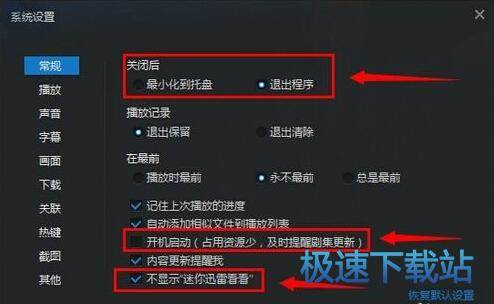
迅雷看看播放器 4.9.17.2314 官方版
- 软件性质:国产软件
- 授权方式:免费版
- 软件语言:简体中文
- 软件大小:46273 KB
- 下载次数:19862 次
- 更新时间:2019/4/8 2:18:18
- 运行平台:WinXP,Win7...
- 软件描述:你还在苦苦等待迅雷下载视频,下载完才看?那么你真的太OUT了!极速小编给你带来一... [立即下载]
相关资讯
相关软件
电脑软件教程排行
- 怎么将网易云音乐缓存转换为MP3文件?
- 比特精灵下载BT种子BT电影教程
- 土豆聊天软件Potato Chat中文设置教程
- 怎么注册Potato Chat?土豆聊天注册账号教程...
- 浮云音频降噪软件对MP3降噪处理教程
- 英雄联盟官方助手登陆失败问题解决方法
- 蜜蜂剪辑添加视频特效教程
- 比特彗星下载BT种子电影教程
- 好图看看安装与卸载
- 豪迪QQ群发器发送好友使用方法介绍
最新电脑软件教程
- 生意专家教你如何做好短信营销
- 怎么使用有道云笔记APP收藏网页链接?
- 怎么在有道云笔记APP中添加文字笔记
- 怎么移除手机QQ导航栏中的QQ看点按钮?
- 怎么对PDF文档添加文字水印和图片水印?
- 批量向视频添加文字水印和图片水印教程
- APE Player播放APE音乐和转换格式教程
- 360桌面助手整理桌面图标及添加待办事项教程...
- Clavier Plus设置微信电脑版快捷键教程
- 易达精细进销存新增销售记录和商品信息教程...
软件教程分类
更多常用电脑软件
更多同类软件专题











